项目2 Windows 7操作系统(实验教程)
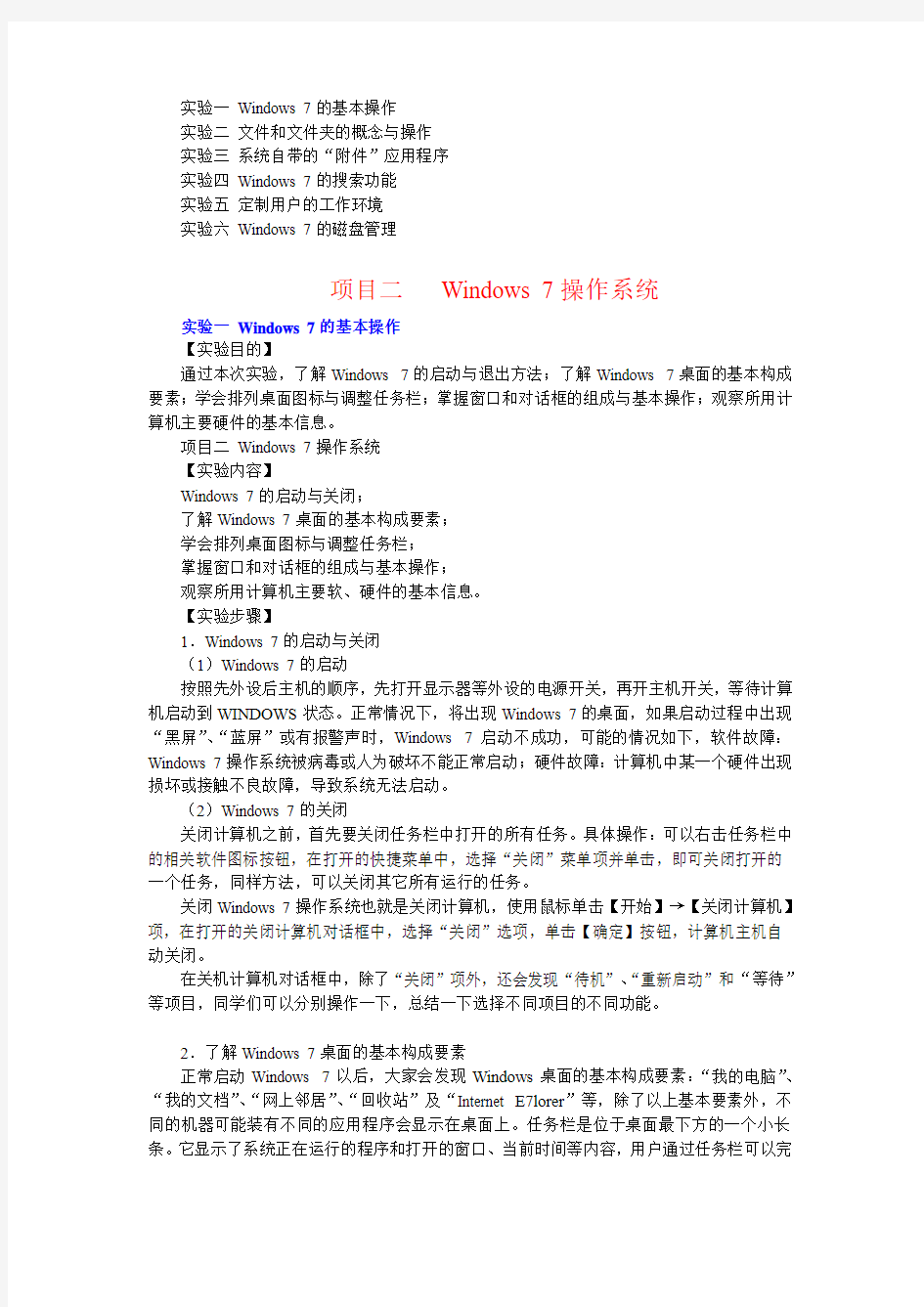

实验一Windows 7的基本操作
实验二文件和文件夹的概念与操作
实验三系统自带的“附件”应用程序
实验四Windows 7的搜索功能
实验五定制用户的工作环境
实验六Windows 7的磁盘管理
项目二Windows 7操作系统
实验一Windows 7的基本操作
【实验目的】
通过本次实验,了解Windows 7的启动与退出方法;了解Windows 7桌面的基本构成要素;学会排列桌面图标与调整任务栏;掌握窗口和对话框的组成与基本操作;观察所用计算机主要硬件的基本信息。
项目二Windows 7操作系统
【实验内容】
Windows 7的启动与关闭;
了解Windows 7桌面的基本构成要素;
学会排列桌面图标与调整任务栏;
掌握窗口和对话框的组成与基本操作;
观察所用计算机主要软、硬件的基本信息。
【实验步骤】
1.Windows 7的启动与关闭
(1)Windows 7的启动
按照先外设后主机的顺序,先打开显示器等外设的电源开关,再开主机开关,等待计算机启动到WINDOWS状态。正常情况下,将出现Windows 7的桌面,如果启动过程中出现“黑屏”、“蓝屏”或有报警声时,Windows 7启动不成功,可能的情况如下,软件故障:Windows 7操作系统被病毒或人为破坏不能正常启动;硬件故障:计算机中某一个硬件出现损坏或接触不良故障,导致系统无法启动。
(2)Windows 7的关闭
关闭计算机之前,首先要关闭任务栏中打开的所有任务。具体操作:可以右击任务栏中的相关软件图标按钮,在打开的快捷菜单中,选择“关闭”菜单项并单击,即可关闭打开的一个任务,同样方法,可以关闭其它所有运行的任务。
关闭Windows 7操作系统也就是关闭计算机,使用鼠标单击【开始】→【关闭计算机】项,在打开的关闭计算机对话框中,选择“关闭”选项,单击【确定】按钮,计算机主机自动关闭。
在关机计算机对话框中,除了“关闭”项外,还会发现“待机”、“重新启动”和“等待”等项目,同学们可以分别操作一下,总结一下选择不同项目的不同功能。
2.了解Windows 7桌面的基本构成要素
正常启动Windows 7以后,大家会发现Windows桌面的基本构成要素:“我的电脑”、“我的文档”、“网上邻居”、“回收站”及“Internet E7lorer”等,除了以上基本要素外,不同的机器可能装有不同的应用程序会显示在桌面上。任务栏是位于桌面最下方的一个小长条。它显示了系统正在运行的程序和打开的窗口、当前时间等内容,用户通过任务栏可以完
成许多操作,而且也可以对它进行一系列的设置。任务栏从左到右,可分为“开始菜单按钮”、“快速启动工具栏”、“窗口按钮栏”和“通知区域”等几部分。
3.学会排列桌面图标与调整任务栏
将鼠标指针移动到一个图标位置,拖动图标到另外的位置,松开鼠标的同时,鼠标又自动排列到了指定的位置。右击桌面空白处,在打开的快捷菜单中,鼠标移动到“排列图标”上,在弹出的级联菜单中,我们可以看到排列图标时,可以选中“自动排列”进行图标的自动排列,又可以根据“按名称”、“按类型”、“按大小”和“按日期”进行排列。
4.掌握窗口和对话框的组成与基本操作
(1)窗口的组成与基本操作在Windows 7 中有许多种窗口,其中大部分都包括了相同的组件。双击“我的电脑”,打开“我的电脑”,它由标题栏、菜单栏、工具栏、工作区及滚动条等几部分组成。
窗口操作在Windows 系统中是很重要的,不但可以通过鼠标使用窗口上的各种命令来操作,而且可以通过键盘来使用快捷键操作。基本的操作包括打开、缩放、移动等等。
5.观察所用计算机主要软、硬件的基本信息
要想知道上机所用计算机的主要软、硬件信息,可以通过多种渠道:
开机时,当按下主机电源开关后,计算机开始启动,注意观察屏幕上所显示的信息,有CPU的型号、内存的大小及硬盘与网卡的信息等。当计算机启动出现Windows桌面时,右击“我的电脑”图标,在打开的快捷菜单中选择“属性”菜单项,打开我的电脑“系统特性”对话框。
实验二文件和文件夹的概念与操作
【实验目的】
本次实验为本章的重点内容,要求掌握文件和文件夹的基本概念;学习和掌握“我的电脑”和“资源管理器”的组成与基本操作。
【实验内容】
打开“我的电脑”与“资源管理”,查看构成窗口的要素;
在“资源管理器”中显示和选择文件和文件夹;
在“我的电脑”中显示和选择文件和文件夹;
对选择的文件进行移动、复制、删除、重命名等操作;
新建文件和文件夹操作。
【操作步骤】
1.打开“我的电脑”与“资源管理”,查看构成窗口的要素
打开“我的电脑”通常有两种方法:
方法一:双击桌面上的“我的电脑”图标;
方法二:右击“我的电脑”,在打开的快捷菜单中,选择“打开”菜单项。
打开“资源管理器”通常有两种方法:
方法一:右击“开始”按钮,在出现的快捷菜单中选择“Windows资源管理器”;
方法二:右击桌面上“我的电脑”、“网上邻居”或“回收站”等按钮,在出现的快捷菜单中选择“资源管理器”。图2.8所示打开的为“资源管理器”窗口。
2.在“资源管理器”中显示和选择文件和文件夹
(1)在“资源管理器”中显示文件和文件夹
在“资源管理器”中,要显示需要的文件,可以首先在“资源管理器”的左窗格中选择存放文件的盘符和文件夹并同时选中它,其下的文件夹和文件就会显示在右窗格中。
(2)在“资源管理器”中选择文件和文件夹
当所需要的文件和文件夹显示在右窗格中以后,可以对文件进行有目的地选择。选择文件的方式主要有下列几种:
单个文件或文件夹的选择;
多个不连续文件或文件夹的选择;
多个连续文件或文件夹的选择;
全部文件的选择;
反向选择;
矩形框内文件的选择(在资源管理器中,使用鼠标直接拖出矩形块选择);
取消选择。
在“我的电脑”中显示和选择文件和文件夹
图2.9 “文件夹选项”对话框
【思考题】
在“我的电脑”中显示和选择文件和文件夹的方法与在“资源管理器”中选择文件和文件夹的相似,只是在“我的电脑”中操作时,是在同一个窗口中进行,在此不再重复,请同学们自己练习。不过,也可以将“我的电脑”单窗口方式调整为左右窗格的显示方式,同学们试一试,你能调整出来吗?
实验三系统自带的“附件”应用程序
【实验目的】
Windows中,将用户经常使用的一些应用程序,以“附件”的形式添加到了Windows 中,给用户带来了很大的方便,如:记事本、计算器、画图等,本次实验的目的,就是要同学们掌握这些常用附件的使用。
【实验内容】
计算器的使用;
画图程序的使用;
记事本的使用。
【实验步骤】
1.计算器的使用
作为Windows组件之一的计算器,确实给我们带来了许多方便,基本的使用大家都会,下面介绍一下它为人不知的一面。
(1)科学型和标准型运算法则不同
单击【开始】→【所有程序】→【附件】→【计算器】启动计算器运算窗口。在计算器窗口的菜单栏中打开“查看”菜单,这里有科学型和标准型两种计算器界面供你选择,分别打开两种界面,能够看出,两者的区别是运算功能的多少有所不同,但是你知道吗?它们两者的运算法则也不相同,就是说,同一算式如果分别在两种界面进行计算,其结果是不相同的。
例如:1+2×3+4×5=
在科学型界面中输入后的计算结果为27,而在标准型界面中的输入结果为65。由此可见,计算器科学型界面的运算法则是按我们数学中的运算法则来进行的,即先乘除后加减,而标准型中的运算法则是按输入的先后顺序而计算的,即输入一个数计算一个数。
项目二Windows 7操作系统
实验三系统自带的“附件”应用程序
(2)计算式粘贴法
在计算器中你想运算一个较长的式子,那是一件很麻烦的事。
例如:((1+2)×(3+4)×5+6)/7=
在计算器中输入时,只能看到最近输入的一个数字,而上一次输入的数字将被取消,并且运算符号+、×、/、=等都不能显示出来,这样一来当你输入一个长长的式子时,输入出现错误却很难被发现,使得计算结果的可靠性大打折扣。实际中对于这种长式子的输入只能将其分解来完成,而且还得拿起笔和纸,非常麻烦。
其实,计算器中有“粘贴”功能,开始输入式子时可不在计算器中进行,而在记事本中来输入式子,输入完毕后你可以检查有无错误,然后选中后“复制”,在计算器中,打开“编辑”菜单,选择“粘贴”,结果立刻会显示在窗口中,如果想在别的环境中使用此计算结果,当然又可以执行“编辑”菜单中的“复制”命令即可。
2.画图程序的使用
画图程序是Windows提供的用于图形文件编辑的程序。利用画图程序可以作一幅新图;可以在图像上输入汉字;可以利用剪贴板通过复制、粘贴快速的制作相同的画面元素及粘贴到其它的应用程序中;建立或编辑后的图片文件可以单独保存到磁盘上的指定位置等。
单击【开始】→【所有程序】→【附件】→【画图】,打开画图程序窗口,在窗口的左侧和底部分别是画图工具与颜料盒,通过使用不同的工具,配合色彩斑斓的色彩,加上你巧妙的构思,一幅完整的作品会呈现在你的眼前。
3.记事本的使用
记事本是Windows提供的用于文本编辑的应用程序,用它主要编辑一些如便条和备忘录等小型文件(≤64KB)。它编辑的文件以文本文件的形式存放,即扩展名为.txt,所以它也可用来作为高级语言的编写器。单击【开始】→【所有程序】→【附件】→【记事本】,打开记事本编辑窗口,若是新建文件,则可在窗口中直接输入内容进入建立新文件操作;若是打开已有的文件,则先在“文件”菜单中选择“打开”命令,再在“打开”对话框的“查找范围”和“文件名”中分别确定要打开文件的位置和名字即可。
打开窗口后,有一个闪烁的竖线“│”出现在屏幕的左上角,这个竖线称为插入点,亦称光标,表示下一个字符的输入位置。输入后插入点会自动后移,也可以通过光标移动键或鼠标单击把插入点移动到任何地方。输入英文和数字,可直接输入;输入中文,则要先选择一种输入法。
输入时系统默认不换行,因此当一行超出屏幕时,一般要采取回车换行,或在“编辑”菜单中选择“自动换行”命令。
如果要对输入的文字进行编辑修改,可以使用前面学过的键盘编辑键区的编辑键进行操作,例如:插入字符、删除字符、修改字符及光标的快速移动和翻屏等操作。
如果要保存文本内容则可在“文件”菜单中选择“保存”命令。如果是新文件,将弹出一个“另存为”对话框,待用户在“保存在”、“文件名”和“保存类型”框中回答文件保存的位置、文件的名字和文件的类型(.txt文件)后,文件才能存放在磁盘指定的位置。如果是旧文件,系统将直接把重新编辑过的文件仍以原来的名字存放在原来的地方。
实验四Window 7 的搜索功能
【实验目的】
掌握利用Windows 7“搜索”命令查找文件的方法;了解自定义搜索结果窗口。
【实验内容】
利用“搜索”命令查找文件
【实验步骤】
有时用户需要在计样算机中查找一些文件或文夹的存放位置,如果手动进行查找会浪费很多时间,使用“搜索”命令可以帮助用户快速找到所需要的内容。除了文件和文件夹,还可以查找图片、音乐以及网络上的计算机和通讯簿中的人名等。
利用“搜索”命令查找文件
第一步:在桌面上单击“开始”-“搜索”-“文件或文件夹”,打开“搜索结果”对话框。
第二步:在“您要查找什么“选项区域单击,如果要搜索的是文件,则单击“所有文件和文件夹”选项,这时窗口会打开一个搜索条件列表,在“按下面任何或所有标准进行搜索”
选项组中;用户可以输入文档的全名或部分文件名,也可以输入文件中的一个字或词组,在“在这里寻找”下拉列表框中选择所要搜索的位置。
注意:用户在输入文档的名字时,若不能确切知道其具体的名字,可以使用通配符“*”和“?”代替未知的字符。
在“什么时候修改的”选项组中单击向下的箭头,会出现对于文档修改时间的选择,用户可以通过单选按钮的选择来确定最后修改时间的范围。在“大小是?”选项组中用户可以选择文件的大小,它将以文档的大小为条件进行搜索。
第三步:在“搜索范围”选项中选择你要搜索的位置。如果不知道具体范围,就选择默认的全盘搜索,不过这样搜索速度会很慢。所以如果知道具体的搜索范围,就一定要选择相应的磁盘。
第四步:如果在进行了以上条件设置后,达不到搜索要求,可以打开“更多高级选项”进一步设置搜索条件。在“文件类型”下拉列表框中包含了所有的文件格式,用户可在此选定具体的格式类型。另外,用户也可以在下面的几个复选框中进行选择以设置更为详细的条件,如是否搜索隐藏的文件和文件夹等。
第五步:设置好所有的搜索条件之后,单击“搜索”按钮,系统开始进行查找;在搜索过称中,系统会提示所查找到的文件个数,在“正在查找”选项中会显示当前正在进行查找的位置。
第六步:搜索完成后,在左边区域会显示搜索的结果。图2.14是全盘搜索扩展名为.bmp 文件的结果。
第七步:在“搜索结果”窗口选择你需要的文件,可以进行打开、复制、移动、删除等图2.14 “搜索结果”窗口
操作。
【实验练习】
l) 在局域网中搜索一台计算机。
2) 在本地计算机中搜索计算机上的一个文件。
实验五定制用户的工作环境
【实验目的】
通过本实验,掌握个性化Windows 7的工作环境的方法;掌握Windows 7桌面背景及屏幕保护的设置;掌握Windows 7显示外观的更改。
【实验内容】
1、设置桌面背景
2、设置屏幕保护
3、更改显示外观
【实验操作过程】
1. 设置桌面背景
用户除了可以选择系统自带的背景之外,还可以选择单一的颜色作为桌面的背景,也可以在“桌面”对话框中单击“浏览”按钮,选择类型为BMP、JPG、HTML等的图片文件作为桌面的背景图片。
选择“位置”下拉按钮,从居中、平铺、拉伸三个选项中选择背景图片的显示位置
2. 设置屏幕保护
在实际使用中,若彩色屏幕的内容一直固定不变,间隔时间较长后可能会造成屏幕的损坏,因此,若在一段时间内不用计算机,可设置屏幕保护程序自动启动,以动态的画面显示屏幕,以保护屏幕不受损坏。设置屏幕保护的操作步骤如下:
第一步:右击桌面任意空白处,在弹出的快捷菜单中选择“属性”命令,打开“显示属性”对话框,选择“屏幕保护程序”选项卡。
第二步:在该选项卡的“屏幕保护程序”选项组的下拉列表中选择一种屏幕保护程序,在选项卡的显示器中即可看到该屏幕保护程序的显示效果。单击“设置”按钮,可对该屏幕保护程序进行一些设置;单击“预览”按钮,可预览该屏幕保护程序的效果,移动鼠标或操作键盘即可结束屏幕保护程序;在“等待”文本框中可输入或用微调按钮来确定当计算机多长时间无人使用则启动该屏幕保护程序。
在屏幕保护程序中,我们可以通过设置“图片收藏幻灯片”屏幕保护程序,使屏幕保护程序在不同的图片之间进行切换。方法为从“屏幕保护程序”下拉按钮中选择“图片收藏幻灯片”,然后单击“设置”按钮,打开“图片收藏屏幕保护程序”窗口,单击“使用该文件夹中的照片”下的“浏览”按钮,从打开的窗口中选择相应的文件夹。完成后,单击“预览”按钮进行预览。
注意:在设置“图片收藏幻灯片”屏幕保护程序时,把所有的图片要事先存储在一个文件中。
3. 更改显示外观
更改显示外观就是更改桌面、消息框、活动窗口和非活动窗口等的颜色、大小、字体等。更改显示外观的操作步骤如下:
第一步:右击桌面任意空白处,在弹出的快捷菜单中选择“属性”命令,打开“显示属
性”对话框,选择“外观”选项卡。
第二步:在该选项卡中的“窗口和按钮”下拉列表中有“Whistler样式”和“Windows 经典”两个选项。若选择“Whistler样式”选项,则“色彩方案”和“字体大小”只可使用系统默认方案,若选择“Windows经典“选项,则“色彩方案”和“字体大小”下拉列表中提供有多种选项供用户选择。单击“高级”按钮,将弹出“高级外观”对话框。
在该对话框的“项目”下拉列表中提供了所有可进行更改设置的选项,用户可单击显示框中的想要更改的项目,也可以直接在“项目”下拉列表中进行选择,然后更改其大小和颜色等。若所选项目中包含字体,则“字体‘下拉列表变为可用状态,用户可对其进行设置。
第三步:设置完毕后,单击“确定”按钮回到“外观”选项卡中。
第四步:单击“效果”按钮,打开“效果”对话框。在该对话框中可进行显示效果的设置,设置完毕,单击“确定”按钮回到“外观”选项卡中。
第五步:单击“应用”和“确定”按钮即可应用所选设置。
【实验练习】
1) 将“主题”设置为“windows 7”。
2) 将“屏幕保护”设置为“飞跃星空”。
3) 将“外观”中的“色彩方案”改为“橄榄绿”,图标改为大图标。
4) 将屏幕分辨率改为1024×768。
实验六Windows7的磁盘管理
【实验目的】
1、掌握磁盘的基本操作方法。
2、了解磁盘清理、磁盘碎片整理程序和备份程序的使用方法。
【实验内容】
1、格式化磁盘
2、修改磁盘卷标
3、启动磁盘清理、磁盘碎片整理程序和备份程序,熟悉各对话框内容并退出。
【实验步骤】
1、格式化磁盘
操作方法1:
1)打开“资源管理器”或“我的电脑”,单击驱动器图标;
2)单击“文件”菜单下“格式化”命令;
3)在“容量”框指定磁盘容量;
4)在“卷标”框修改已有磁盘标识或设置新标识;
5)在“格式化选项”复选框中选择格式化方式为“快速格式化”;格式化驱动器快捷菜单
6)单击“开始”按钮;
7)格式化结束后,单击“关闭”。
操作方法二:
将方法一的2)、3)步按如下操作:
2)打开“资源管理器”或“我的电脑”,右击驱动器图标;
3)单击快捷菜单下“格式化”命令;
其他步骤与方法一相同。
注意:
1)格式化磁盘将删除磁盘上的所有信息,因此要慎重使用。
2)实验中切勿对硬盘进行格式化。
2.修改磁盘卷标
操作方法一:
“格式化”磁盘的同时修改卷标。
操作方法二:
1)打开“资源管理器”或“我的电脑”,单击驱动器图标,选择“文件”菜单下“属性”命令;或右击驱动器图标,选择快捷菜单下“属性”命令;
2)在“常规”选项卡中输入卷标;
3)单击“确定”。
3. 启动磁盘清理
操作方法一:
1)单击“开始”菜单;
2)光标移至“程序” “附件” “系统工具”;
3)单击“磁盘清理”或“磁盘碎片整理程序”或“备份”
操作方法二:
1)磁盘清理
打开驱动器属性对话框,在“常规”选项卡中单击“磁盘清理”按钮。
2)启动磁盘碎片整理程序和备份程序
在驱动器属性对话框中,单击“工具”选项卡,单击“开始整理”或“开始备份”按钮。
Windows7单项选择题
Windows7单项选择题 1.下列是切换已打开的应用程序窗口的组合键是(A) A、Alt+Tab B、ALt+shift C、ALt+space D、ALt+o 2.打开程序属性对话框的组合键是(C) A、ctrl+O B、shift+O C、ALt+Enter D、ctrl+F6 3.打开计算机窗口,按快捷键(B)可快速定位到搜索框。 A、F7 B、F3 C、F5 D、F12 4.磁盘扫描程序的作用是(C) A、节省磁盘空间和提高磁盘运行速度 B、将不连续的文件合并在一起 C、检查并修复磁盘汇总文件系统的逻辑错误 D、扫描磁盘是否有裂痕 5.Win7的“家长控制”的功能选项没有(C) A、限制游戏 B、允许或阻止特定程序 C、限制开机 D、时间限制 6.系统控制区右下角的关机按钮不可以进行的操作是(B) A、关机 B、切换安全模式 C、锁定 D、注销 7.某窗口的大小占了桌面的二分之一时,在此窗口标题栏最右边会出现的按钮有 (C) A、最小化、还原、关闭 B、最小化、最大化、还原 C、最小化、最大化、关闭 D、最大化、还原、关闭 8.下列不是文件查看方式的是(C) A、详细信息 B、平铺显示 C、层叠平铺 D、图标显示 9.下列关于对文件(文件夹)的操作不正确的是(D) A、可以使用右键拖动对象至目标位置,然后在弹出的快捷菜单中选择“复 制到当前位置” B、异盘用左键拖动 C、可以执行“发送到/U盘”,将文件复制至U盘。 D、按住shift拖动至目标位置,可进行复制。 10.下列关于创建快捷方式的操作,错误的是(D) A、右击对象,选择“创建快捷方式”项。 B、按住ALt键进行拖动。 C、右键拖动,在快捷菜单中选择“在当前位置创建快捷方式” D、按住ALt+shift键进行拖动。 11.永久删除文件或文件夹的方法是(C) A、直接拖进回收站。 B、按住ALt键拖进回收站
win7操作系统选择题2019.doc
1:操作系统是一种___________软件。 A. 操作 B. 应用 C. 编辑系统 2:下列文件扩展名中,________不是常用的图像文件格式。 A. BMP B. TIF AVI D. JPG 3:下列文件扩展名中,________不是常用的图像文件格式。 A. WAV B. TIF C. JPG D. GIF 4、下列文件扩展名中,____B____不是常用的图像文件格式。 A、GIF B、WMP C、JPG D、TIF 5、下列文件扩展名中,____D____不是常用的图像文件格式。 A、BMP B、GIF C、JPG D、DLL 6:下列文件扩展名中,_______不是常用的图像文件格式。 A. GIF MPG C. BMP D. TIF 7:下列文件扩展名中,_______是常用的图像文件格式。 A. GIF B. WAV C. MPG D. MID 8:操作系统的作用是_____________. A. 便于进行数据处理 B. 把源程序翻译成目标程序 C. 现软硬件功能的转换管理系统资源,控制程序的执行 9:配置操作系统的主要目的是___________ A. 操作简单 B. 提供操作命令 C. 保证计算机程序正确执行 D. 管理系统资源,提高资源利用率,方便用户使用 10:在Windows系统中,___________不是文件的属性。 A. 存档 B. 只读 C. 隐藏 D. 文档 11:Windows操作系统中,文件组织采用________目录结构。 A. 分区 B. 关系型树型 D. 网状 12:下列四组软件中,_______________都是系统软件。 A. Unix,Excel和Word B. Windows XP,Excel和Word C. Linux,Unix 和Windows D. Office 2003,Windows和Linux 13:下列软件中,________不是系统软件。 A.操作系统 B. 编译程序 C. 数据库管理系统 D. 图像处理软件 14:操作系统主要有五种功能:进程管理、存储管理、文件管理、设备管理和_______。 A. 作业管理 B. 数据管理 C. 目录管理 D. 资源管理 15:操作系统中,大多数文件扩展名__________。 A. 表示文件类型 B. 表示文件属性 C. 表示文件重要性 D. 可以随便命名
操作系统实验报告
《操作系统原理》实验报告 实验项目名称:模拟使用银行家算法判断系统的状态 一、实验目的 银行家算法是操作系统中避免死锁的算法,本实验通过对银行家算法的模拟,加强对操作系统中死锁的认识,以及如何寻找到一个安全序列解除死锁。 二、实验环境 1、硬件:笔记本。 2、软件:Windows 7 , Eclipse。 三、实验内容 1.把输入资源初始化,形成资源分配表; 2.设计银行家算法,输入一个进程的资源请求,按银行家算法步骤进行检查; 3.设计安全性算法,检查某时刻系统是否安全; 4.设计显示函数,显示资源分配表,安全分配序列。 四、数据处理与实验结果 1.资源分配表由进程数组,Max,Allocation,Need,Available 5个数组组成; 实验采用数据为下表: 2.系统总体结构,即菜单选项,如下图
实验的流程图。如下图 3.实验过程及结果如下图所示
1.首先输入进程数和资源类型及各进程的最大需求量 2.输入各进程的占有量及目前系统的可用资源数量 3.初始化后,系统资源的需求和分配表 4.判断线程是否安全
5.对线程进行死锁判断 五、实验过程分析 在实验过程中,遇到了不少问题,比如算法无法回滚操作,程序一旦执行,必须直接运行到单个任务结束为止,即使产生了错误,也必须等到该项任务结束才可以去选择别的操作。但总之,实验还是完满的完成了。 六、实验总结 通过实验使我对以前所学过的基础知识加以巩固,也对操作系统中抽象理论知识加以理解,例如使用Java语言来实现银行家算法,在这个过程中更进一步了解了银行家算法,通过清晰字符界面能进行操作。不过不足之处就是界面略显简洁,对于一个没有操作过计算机的人来说,用起来可能还是有些难懂。所以,以后会对界面以及功能进行完善,做到人人都可以看懂的算法。
Win7题库带答案
1. 下列是切换已打开的应用程序窗口的组合键是() A、ctrl+Tab B、AIt+Esc C、Ait+space D、Ait+o 2. 打开程序属性对话框的组合键是() A、ctrl+O B、shift+O C、Ait+Enter D、ctrl+F6 3. 打开搜索窗口的快捷键是() A、F7 B、F3 C、F5 D、F12 4. 碎片整理程序的作用是() A、节省磁盘空间和提高磁盘运行速度 B、将不连续的文件合并在一起 C、检查并修复磁盘汇总文件系统的逻辑错误 D、扫描磁盘是否有裂痕 5. “家长控制”的功能选项没有() A、限制游戏 B、限制程序 C、限制上网 D、时间限制 6. 系统控制区右下角的关机按钮不可以进行的操作是() A、关机 B、切换安全模式 C、锁定 D、注销 7. 某窗口的大小占了桌面的二分之一时,在此窗口标题栏最右边会出现的按钮有() A、最小化、还原、关闭 B、最小化、最大化、还原 C、最小化、最大化、关闭 D、最大化、还原、关闭 8. 下列不是文件查看方式的是() A、详细信息 B、平铺显示 C、层叠平铺 D、图标显示 9. 下列关于对文件(文件夹)的操作正确的是() A、可以使用右键拖动对象至目标位置,然后在弹出的快捷菜单中选择“复制到当前位置” B、用左键拖动至目标位置。 C、可以执行“发送到/U盘”,将文件移动至U盘。 D、按住shift拖动至目标位置,可进行复制。 10. 下列关于创建快捷方式的操作,错误的是() A、右击对象,选择“创建快捷方式”项。 B、按住Ait+shift键进行拖动。 C、右键拖动,在快捷菜单中选择“在当前位置创建快捷方式” D、左键拖动对象至目标位置。 11. 永久删除文件或文件夹的方法是() A、直接拖进回收站。 B、按住Ait键拖进回收站 C、按shift+Delete组合键 D、右击对象,选择“删除” 12. 下列不是压缩文件扩展名的是() A、zip B、gz C、lzh D、z 13. 下列是画图的英文程序名是() A、calc B、notepad C、mspaint D、cad 14. 下列不是写字板可以保存的格式是() A、文本文件 B、多信息文件 C、Unicode文本文件 D、html格式文件 15. 更改光标闪烁速度的操作在()中进行 A、鼠标 B、键盘 C、设备管理 D、系统 16. “在预览窗格中显示预览句柄”在()中进行设置 A、性能信息和工具 B、文件夹选项 C、引索选项 D、管理工具 17. 设置某些程序对字符、单词设置的操作在()中进行 A、文件夹选项 B、系统 C、区域和语言 D、程序和功能 18. 在防火墙设置中可以对()进行设置 A、小区网络 B、公用网络 C、城市网络 D、楼层网络 19. 查看IP地址的操作在控制面板的()中进行 A、系统 B、性能信息和工具 C、同步中心 D、网络和共享中心 20. 虚拟内存在()中进行更改 A、“性能信息和工具“中的”高级工具“,单击“调整Windows的外观和性能”弹出“““性能选项”对话框 B、“性能信息和工具/在系统信息中查看高级的系统详细信息”
操作系统实验报告心得体会
操作系统实验报告心得体会 每一次课程设计度让我学到了在平时课堂不可能学到的东西。所以我对每一次课程设计的机会都非常珍惜。不一定我的课程设计能够完成得有多么完美,但是我总是很投入的去研究去学习。所以在这两周的课设中,熬了2个通宵,生物钟也严重错乱了。但是每完成一个任务我都兴奋不已。一开始任务是任务,到后面任务就成了自己的作品了。总体而言我的课设算是达到了老师的基本要求。总结一下有以下体会。 1、网络真的很强大,用在学习上将是一个非常高效的助手。几乎所有的资料都能够在网上找到。从linux虚拟机的安装,到linux的各种基本命令操作,再到gtk的图形函数,最后到文件系统的详细解析。这些都能在网上找到。也因为这样,整个课程设计下来,我浏览的相关网页已经超过了100个(不完全统计)。当然网上的东西很乱很杂,自己要能够学会筛选。 不能决定对或错的,有个很简单的方法就是去尝试。就拿第二个实验来说,编译内核有很多项小操作,这些小操作错了一项就可能会导致编译的失败,而这又是非常要花时间的,我用的虚拟机,编译一次接近3小时。所以要非常的谨慎,尽量少出差错,节省时间。多找个几个参照资料,相互比较,
慢慢研究,最后才能事半功倍。 2、同学间的讨论,这是很重要的。老师毕竟比较忙。对于课程设计最大的讨论伴侣应该是同学了。能和学长学姐讨论当然再好不过了,没有这个机会的话,和自己班上同学讨论也是能够受益匪浅的。大家都在研究同样的问题,讨论起来,更能够把思路理清楚,相互帮助,可以大大提高效率。 3、敢于攻坚,越是难的问题,越是要有挑战的心理。这样就能够达到废寝忘食的境界。当然这也是不提倡熬夜的,毕竟有了精力才能够打持久战。但是做课设一定要有状态,能够在吃饭,睡觉,上厕所都想着要解决的问题,这样你不成功都难。 4、最好在做课设的过程中能够有记录的习惯,这样在写实验报告时能够比较完整的回忆起中间遇到的各种问题。比如当时我遇到我以前从未遇到的段错误的问题,让我都不知道从何下手。在经过大量的资料查阅之后,我对段错误有了一定的了解,并且能够用相应的办法来解决。 在编程中以下几类做法容易导致段错误,基本是是错误地使用指针引起的 1)访问系统数据区,尤其是往系统保护的内存地址写数据,最常见就是给一个指针以0地址 2)内存越界(数组越界,变量类型不一致等) 访问到不属于你的内存区域
操作系统实验报告
操作系统教程 实 验 指 导 书 姓名: 学号: 班级:软124班 指导老师:郭玉华 2014年12月10日
实验一WINDOWS进程初识 1、实验目的 (1)学会使用VC编写基本的Win32 Consol Application(控制台应用程序)。 (2)掌握WINDOWS API的使用方法。 (3)编写测试程序,理解用户态运行和核心态运行。 2、实验内容和步骤 (1)编写基本的Win32 Consol Application 步骤1:登录进入Windows,启动VC++ 6.0。 步骤2:在“FILE”菜单中单击“NEW”子菜单,在“projects”选项卡中选择“Win32 Consol Application”,然后在“Project name”处输入工程名,在“Location”处输入工程目录。创建一个新的控制台应用程序工程。 步骤3:在“FILE”菜单中单击“NEW”子菜单,在“Files”选项卡中选择“C++ Source File”, 然后在“File”处输入C/C++源程序的文件名。 步骤4:将清单1-1所示的程序清单复制到新创建的C/C++源程序中。编译成可执行文件。 步骤5:在“开始”菜单中单击“程序”-“附件”-“命令提示符”命令,进入Windows“命令提示符”窗口,然后进入工程目录中的debug子目录,执行编译好的可执行程序: E:\课程\os课\os实验\程序\os11\debug>hello.exe 运行结果 (如果运行不成功,则可能的原因是什么?) : 有可能是因为DOS下路径的问题 (2)计算进程在核心态运行和用户态运行的时间 步骤1:按照(1)中的步骤创建一个新的“Win32 Consol Application”工程,然后将清单1-2中的程序拷贝过来,编译成可执行文件。 步骤2:在创建一个新的“Win32 Consol Application”工程,程序的参考程序如清单1-3所示,编译成可执行文件并执行。 步骤3:在“命令提示符”窗口中运行步骤1中生成的可执行文件,测试步骤2中可执行文件在核心态运行和用户态运行的时间。 E:\课程\os课\os实验\程序\os12\debug>time TEST.exe 步骤4:运行结果 (如果运行不成功,则可能的原因是什么?) : 因为程序是个死循环程序 步骤5:分别屏蔽While循环中的两个for循环,或调整两个for循环的次数,写出运行结果。 屏蔽i循环: 屏蔽j循环: _______________________________________________________________________________调整循环变量i的循环次数:
WINDOWS7操作系统习题
WINDOWS 7操作系统习题 1、Windows7系统正确关机的过程是() A.在运行Windows7时直接关机 B.关闭所有运行程序,选择“开机”——>“关机”命令 C.先退到DOS系统,再关闭电源 D.关闭所有任务栏的窗口后,直接断电关机 2、安装32位Windows7的磁盘分区最少需要()磁盘空间 A.10GB B.20GB C.30GB D.40GB 3、安装Windows7时,硬盘应该格式化的类型是() A.FAT B. FAT32 C.NTFS4.0 D.NTFS5.0 4、中文Windows7的桌面指的是() A.整个屏幕 B.某个窗口 C.全部窗口 D.活动窗口 5、Windows7不是() A.图形界面操作系统 B.具有硬件即插即用功能的操作系统 C.多任务操作系统 D.分布式操作系统 6、在Windows7桌面上,打开资源管理器的操作方法是() A.右击“回收站”图标,然后从弹出的快捷菜单中选择“打开”命令 B.右击“开始”按钮,然后从弹出的快捷菜单中选择“资源管理器”命令 C.右击“计算机”图标,然后从弹出的快捷菜单中选择“资源管理器”命令 D. 右击任务栏,然后从弹出的快捷菜单中选择“资源管理器”命令 7、在Windows7桌面上,可以移动某个已选定的图标的操作是() A.按住左键将图标拖动到适当的位置 B.右击该图标,在弹出的快捷菜单中选择“创建快捷方式”命令 C.右击桌面空白处,在弹出的快捷菜单中选择“粘贴”命令 D.右击该图标,在弹出的快捷菜单中选择“复制”命令 8、在Windows7桌面上已经有某个应用程序的图标,要运行该程序,只需() A.单击该图标 B.右击该图标 C.双击该图标 D.右键双击该图标 9、在Windows7中,下列对窗口滚动条的叙述中,正确的选项是() A.每个窗口都有水平和垂直滚动条 B.每个窗口都有水平滚动条 C. 每个窗口都有垂直滚动条 D. 每个窗口都可能出现必要的滚动条 10、当一个在前台运行的应用程序窗口被最小化后,该应用程序将() A.被终止运行 B.继续在前台运行 C.被暂停运行 D.被转入后台运行 11、在Windows7中,“任务栏”() A.只能改变位置不能改变大小 B. 只能改变大小不能改变位置 C.既不能改变位置也不能改变大小 D. 既能改变位置也能改变大小 12、在Windows7中,窗口和对话框的差别是() A.二者都能改变大小,但对话框不能移动 B.对话框既不能移动也不能改变大小 C.二者都能移动和改变大小 D.二者都能移动,但对话框不能改变大小 13、在Windows7中,为了改变任务栏的位置,应该() A.在“任务栏和开始菜单属性”对话框中进行设置 B.在“资源管理器”窗口进行设计 C.在“任务栏”空白处按住右键并拖动 D.在桌面的右键快捷菜单中进行设置 14、在Windows7中,用户可以同时打开多个窗口,这些窗口可以层叠式或平铺式排列,要
dows Server 2012网络操作系统项目教程试卷A参考答案及评分标准
《windows操作系统与服务器配置》课程试卷A 参考答案及评分标准 一、填空题(10小题,每空1分,共20分) 1.源主机、目标主机 2.客户/服务器或Client/Server或者C/S 3.Foundation(或基础版)、Essential(或精华版)、Standard(或标准版)和Datacenter(或数据中心版) 4.角色和功能 5.512MB、32GB、64 6.NTFS 7.物理机和虚拟机 8.域控制器、独立服务器、成员服务器 9.本地组、域组 10.远程客户端通过VPN连接到局域网、LAN互连 二、单项选择题(在每小题的四个备选答案中选出一个正确的答案,并将 三、判断题(正确的请在题后的括号内打“√”,错的打“×”, 10小题,每小题1分,共10分) 1.× 2. √3. √ 4. ×5. √ 6. × 7. √8. √ 9. × 10. √ 四、名词解释题(5小题,每小题3分,共15分) 1.网络操作系统除了能够实现单机操作系统的全部功能外(1分),还具备管理网络中的共享资源(1分),实现用户通信以及方便用户使用网络等功能(1分)。 2.Unix是一个通用的、交互作用的分时操作系统。 3.专用虚拟交换机:连接在这个虚拟交换机上的计算机之间可以互相通信(1分),但并不能与主机通信(1分),也无法与其他网络内的计算机通信(1分)。 4.域名控制器:是指安装了活动目录的Windows Server2012的服务器(2分),他保存了活动目录信息的副本(1分)。
5.安全模板:是一种可以定义安全策略的文件表示方式(1分),它能够配置账户策略、本地策略、事件日志、受限制的组、文件系统、注册表以及系统服务等项目的安全设置(2分)。 五、简答题(5小题,每小题5分,共25分) 1.网络操作系统应具有下面五个方面的功能。 (1)共享资源管理(1分)。 网络操作系统能够对网络中的共享资源(硬件和软件)实施有效的管理,协调用户对共享资源的使用,并保证共享数据的安全性和一致性。 (2)网络通信(1分)。 网络通信是网络最基本的功能,其任务是在源主机和目标主机之间实现无差错的数据传输。 (3)网络服务(1分)。 网络操作系统能够为用户提供多种有效的网络服务,如电子邮件、文件传输、共享打印服务等。 (4)网络管理(1分)。 网络管理包括安全管理、数据恢复、网络性能监视等。 (5)互操作能力(1分)。 2.基本磁盘与动态磁盘的区别。 (1)基本磁盘管理(2分) 基本磁盘是平常使用的默认磁盘类型,通过分区来管理和应用磁盘空间。一个基本磁盘可以划分为主磁盘分区(Primary Partition)和扩展磁盘分区(Extended Partition),但是最多只能建立一个扩展磁盘分区。一个基本磁盘最多可以分为四个区,即4个主磁盘分区或3个主磁盘分区和一个扩展磁盘分区。 (2)动态磁盘管理(3分) 动态磁盘使用卷(Volume)来组织空间,使用方法与基本磁盘分区相似。动态磁盘卷可建立在不连续的磁盘空间上,且空间大小可以动态地变更。动态卷的创建数量也不受限制。在动态磁盘中可以建立多种类型的卷,以提供高性能的磁盘存储能力。 动态磁盘提供了更好的磁盘访问性能以及容错等功能。可以将基本磁盘转换为动态磁盘,而不损坏原有的数据。动态磁盘若要转换为基本磁盘,则必须删除原有的卷才可以转换。 3.简述DNS 常见的资源记录。 SOA:初始授权记录(1分)。 NS:名称服务器记录,指定授权的名称服务器(1分)。 A:主机记录,实现正向查询,建立域名到IP地址的映射(1分)。 PTR :指针记录,实现反向查询,建立IP地址到域名的映像(1分)。 MX:邮件交换记录,指定用来交换或者转发邮件信息的服务器(1分)。 4.动态IP地址方案有什么优点和缺点?简述DHCP服务器的工作过程。 优点:减少网络管理员管理IP地址的工作量;提高IP地址的使用率,节约IP地址(1分)。
操作系统实验报告
操作系统实验报告 实验名称: 系统的引导 所在班级: 指导老师: 老师 实验日期: 2014年3 月29 日
一、实验目的 ◆熟悉hit-oslab实验环境; ◆建立对操作系统引导过程的深入认识; ◆掌握操作系统的基本开发过程; ◆能对操作系统代码进行简单的控制,揭开操作系统的神秘面纱。 二、实验容 1. 阅读《Linux核完全注释》的第6章引导启动程序,对计算机和Linux 0.11的引导过程进行初步的了解。 2. 按照下面的要求改写0.11的引导程序bootsect.s。 3. 有兴趣同学可以做做进入保护模式前的设置程序setup.s。 4. 修改build.c,以便可以使用make BootImage命令 5. 改写bootsect.s主要完成如下功能: bootsect.s能在屏幕上打印一段提示信息XXX is booting...,其中XXX是你给自己的操作系统起的名字,例如LZJos、Sunix等。 6. 改写setup.s主要完成如下功能: bootsect.s能完成setup.s的载入,并跳转到setup.s开始地址执行。而setup.s 向屏幕输出一行"Now we are in SETUP"。setup.s能获取至少一个基本的硬件参数(如存参数、显卡参数、硬盘参数等),将其存放在存的特定地址,并输出到屏幕上。setup.s不再加载Linux核,保持上述信息显示在屏幕上即可。 三、实验环境
本实验使用的系统是windows系统或者是Linux系统,需要的材料是osexp。 四、实验步骤 1. 修改bootsect.s中的提示信息及相关代码; 到osexp\Linux-0.11\boot目录下会看到图1所示的三个文件夹,使用UtraEdit 打开该文件。将文档中的98行的mov cx,#24修改为mov cx,#80。同时修改文档中的第246行为图2所示的情形。 图1图2 图3 2. 在目录linux-0.11\boot下,分别用命令as86 -0 -a -o bootsect.obootsect.s和 ld86 -0 -s -obootsectbootsect.o编译和bootsect.s,生成bootsect文件; 在\osexp目录下点击MinGW32.bat依此输入下面的命令: cd linux-0.11 cd boot as86 -0 -a -o bootsect.obootsect.s ld86 -0 -s -o bootsectbootsect.o
《 Windows7 操作系统》实验报告
实验(一) Windows 7基本操作 一、实验目的 1.掌握文件和文件夹基本操作。 2.掌握“资源管理器”和“计算机”基本操作。 二、实验要求 1.请将操作结果用Alt+Print Screen组合键截图粘贴在题目之后。 2.实验完成后,请将实验报告保存并提交。 三、实验内容 1.文件或文件夹的管理(提示:此题自行操作一遍即可,无需抓图)★期末机试必考题★ (1) 在D:盘根目录上创建一个名为“上机实验”的文件夹,在“上机实验”文件夹中创建1个名为“操作系统上机实验”的空白文件夹和2个分别名为“2.xlsx”和“3.pptx”的空白文件,在“操作系统上机实验”文件夹中创建一个名为“1.docx”的空白文件。 (2) 将“1.docx”改名为“介绍信.docx”;将“上机实验”改名为“作业”。 (3) 在“作业”文件夹中分别尝试选择一个文件、同时选择两个文件、一次同时选择所有文件和文件夹。 (4) 将“介绍信.docx”复制到C:盘根目录。 (5) 将D:盘根目录中的“作业”文件夹移动到C:盘根目录。 (6) 将“作业”文件夹中的“2.xlsx”文件删除放入“回收站”。 (7) 还原被删除的“2.xlsx”文件到原位置。 2.搜索文件或文件夹,要求如下: 查找C盘上所有以大写字母“A”开头,文件大小在10KB以上的文本文件。(提示:搜索时,可以使用“?”和“*”。“?”表示任意一个字符,“*”表示任意多个字符。)
3. 在桌面上为C:盘根目录下的“作业”文件夹创建一个桌面快捷方式。★期末机试必考题★ 3.“计算机”或“资源管理器”的使用 (1) 在“资源管理器”窗口,设置以详细信息方式显示C:\WINDOWS中所有文件和文件夹,使所有图标按类型排列显示,并不显示文件扩展名。(提示:三步操作全部做完后,将窗口中显示的最终设置结果抓一张图片即可) (2) 将C:盘根目录中“介绍信.docx”的文件属性设置为“只读”和“隐藏”,并设置在窗口中显示“隐藏属性”的文件或文件夹。(提示:请将“文件夹”对话框中选项设置效果与C:盘根目录中该文件图标呈现的半透明显示效果截取在一整张桌面图片中即可) 4.回收站的设置 设置删除文件后,不将其移入回收站中,而是直接彻底删除功能。
win7操作系统选择题(2019)(可编辑修改word版)
1:操作系统是一种软件。 A. 操作 B. 应用 C. 编辑 D.系统 2:下列文件扩展名中,不是常用的图像文件格式。 A. BMP B. TIF C. AVI D. JPG 3:下列文件扩展名中,不是常用的图像文件格式。 A. WAV B. TIF C. JPG D. GIF 4、下列文件扩展名中,B不是常用的图像文件格式。 A、GIF B、WMP C、JPG D、TIF 5、下列文件扩展名中,D不是常用的图像文件格式。 A、BMP B、GIF C、JPG D、DLL 6:下列文件扩展名中,不是常用的图像文件格式。 A. GIF B. MPG C. BMP D. TIF 7:下列文件扩展名中,是常用的图像文件格式。 A. GIF B. WAV C. MPG D. MID 8:操作系统的作用是. A. 便于进行数据处理 B. 把源程序翻译成目标程序 C. 现软硬件功能的转换 D.管理系统资源,控制程序的执行 9:配置操作系统的主要目的是 A. 操作简单 B. 提供操作命令 C. 保证计算机程序正确执行 D. 管理系统资源,提高资源利用率,方便用户使用 10:在Windows系统中,不是文件的属性。 A. 存档 B. 只读 C. 隐藏 D. 文档 11:Windows操作系统中,文件组织采用目录结构。 A. 分区 B. 关系型 C.树型 D. 网状 12:下列四组软件中,都是系统软件。 A. Unix,Excel和Word B. Windows XP,Excel和Word C. Linux,Unix 和Windows D. Office 2003,Windows和Linux 13:下列软件中,不是系统软件。 A. 操作系统 B. 编译程序 C. 数据库管理系统 D.图像处理软件 14:操作系统主要有五种功能:进程管理、存储管理、文件管理、设备管理和。 A. 作业管理 B. 数据管理 C. 目录管理 D. 资源管理 15:操作系统中,大多数文件扩展名。 A. 表示文件类型 B. 表示文件属性 C. 表示文件重要性 D. 可以随便命名
操作系统实验报告
操作系统实验报告 Document number:NOCG-YUNOO-BUYTT-UU986-1986UT
许昌学院 《操作系统》实验报告书学号: 姓名:闫金科 班级:14物联网工程 成绩: 2016年02月
实验一Linux的安装与配置 一、实验目的 1.熟悉Linux系统的基本概念,比如Linux发行版、宏内核、微内核等。 2.掌握Linux系统的安装和配置过程,初步掌握Linux系统的启动和退出方 法。 3.熟悉Linux系统的文件系统结构,了解Linux常用文件夹的作用。 二、实验内容 1.从网络上下载VMware软件和两个不同Linux发行版镜像文件。 2.安装VMware虚拟机软件。 3.在VMware中利用第一个镜像文件完成第一个Linux的安装,期间完成网络 信息、用户信息、文件系统和硬盘分区等配置。 4.在VMware中利用第二个镜像文件完成第二个Linux的安装,并通过LILO或 者GRUB解决两个操作系统选择启动的问题。 5.启动Linux系统,打开文件浏览器查看Linux系统的文件结构,并列举出 Linux常用目录的作用。 三、实验过程及结果 1、启动VMware,点击新建Linux虚拟机,如图所示: 2、点击下一步,选择经典型,点击下一步在选择客户机页面选择 Linux,版本选择RedHatEnterpriseLinux5,如图所示: 3、点击下一步创建虚拟机名称以及所要安装的位置,如图所示: 4、点击下一步,磁盘容量填一个合适大小,此处选择默认值大小 10GB,如图所示: 5、点击完成,点击编辑虚拟机设置,选择硬件选项中的CD-ROM (IDE...)选项,在右侧连接中选择“使用ISO镜像(I)”选项,点 击“浏览”,找到Linux的镜像文件,如图所示:
操作系统实验报告16487
西安邮电大学 (计算机学院) 课实验报告 实验名称:进程管理 专业名称:计算机科学与技术 班级: 学生: 学号(8位): 指导教师: 实验日期:*****年**月**日
一. 实验目的及实验环境 目的:(1)加深对进程概念的理解,明确进程和程序的区别。 (2)进一步认识并发执行的实质。 (3)分析进程竞争资源现象,学习解决进程互斥的方法。 (4)了解Linux系统中进程通信的基本原理。 环境:Linux操作系统环境: 二. 实验容 (1)阅读Linux的sched.h源文件,加深对进程管理概念的理解。 (2)阅读Linux的fork.c源文件,分析进程的创建过程。 三.方案设计 (1)进程的创建 编写一段源程序,使系统调用fork()创建两个子进程,当此程序运行时,在系统中有一个父进程和两个子进程活动。让每一个进程在屏幕上显示一个字符:父进程显示字符“a”;子进程分别显示字符“b”和字符“c”。试观察纪录屏幕上的显示结果,并分析原因。(2)进程的控制 修改已编写的程序,将每个进程输出一个字符改为每个进程输出一句话,在观察程序执行时屏幕出现的现象,并分析原因。 如果在程序中使用调用lockf()来给每一个子进程加锁,可以实现进程之间的互斥,观察并分析出现的现象。 (3)①编写一段程序,使其现实进程的软中断通信。 要求:使用系统调用fork()创建两个子进程,再用系统调用signal()让父进程捕捉键盘上来的中断信号(即按DEL键);当捕捉到中断信号后,父进程用系统调用Kill()向两个子进程发出信号,子进程捕捉到信号后分别输出下列信息后终止: Child Processll is Killed by Parent! Child Processl2 is Killed by Parent! 父进程等待两个子进程终止后,输出如下的信息后终止 Parent Process is Killed! 程序流程图如下:
win7试题
第一学期期末考试试卷 一、填空题((每空格2分,共20分) 1.在Windows 7资源管理器中,若要选定连续的多个文件,可先单击要选定的第一个文件,然后按下 键,再单击最后一个文件,则这个连续区域中的所有文件都被选中。 2.Windows 7 有四个默认库,分别是视频、图片、 和音乐。 3.Windows 7 是由 公司开发,具有革命性变化的操作系统。 4.要安装 W indows 7,系统磁盘分区必须为 格式。 5.在 W indows 操作系统中,“Ctrl ”+“C ”是 命令的快捷键。 6.在安装 W indows 7 的最低配置中,硬盘的基本要求是 GB 以上可用空间。 7.在 W indows 操作系统中,“Ctrl ”+“X ”是 命令的快捷键。 8.在 W indows 操作系统中,“Ctrl ”+“V ”是 命令的快捷键。 9.Windows 7附件中提供的一个图像处理软件是 ,通过它绘制一些简单的图形。 10.Windows 7 的关机方式有切换用户、 、 、 、睡眠或直接关闭计算机。 二、单项选择题 (每小题2分,共30分) 1.下列哪一个操作系统不是微软公司开发的操作系统?( ) A.windows server 2003 B.win 7 C.linux D.vista 2.win7 目前有几个版本? A.3 B.4 C.5 D.6 3.在 Windows 7 的各个版本中,支持的功能最少的是( )。 A.家庭普通版 B.家庭高级版 C.专业版 D.旗舰版
4.在 Windows 7 的各个版本中,支持的功能最多的是()。 A.家庭普通版 B.家庭高级版 C.专业版 D.旗舰版 5.在 Windows 7 操作系统中,将打开窗口拖动到屏幕顶端,窗口会()。 A.关闭 B.消失 C.最大化 D.最小化 6.在 Windows 7 操作系统中,显示桌面的快捷键是()。 A.“Win”+“D” B.“Win”+“P” C.“Win”+“Tab” D.“Alt”+“Tab” 7.在 Windows 7 操作系统中,打开外接显示设置窗口的快捷键是()。 A.“Win”+“D” B.“Win”+“P” C.“Win”+“Tab” D.“Alt”+“Tab” 8.在 Windows 7 操作系统中,显示 3D 桌面效果的快捷键是()。 A.“Win”+“D” B.“Win”+“P” C.“Win”+“Tab” D.“Alt”+“Tab” 9.安装 Windows 7 操作系统时,系统磁盘分区必须为()格式才能安装。 A.FAT B.FAT16 C.FAT32 D.NTFS 10.文件的类型可以根据()来识别。 A.文件的大小 B.文件的用途 C.文件的扩展名 D.文件的存放位置 11.在下列软件中,属于计算机操作系统的是()。 A.Windows 7 B.Word 2010 C.Excel 2010 D.Powerpint 2010
完整word版Linux网络操作系统项目教程RHEL74 CentOS 74第3版习题及答案
网络操作系统项目教程《Linux 》)(第3版)(RHEL7.4/CentOS 7.4 课后习题答案练习题1.11 一、填空题。1.GNU的含义是。、、2.Linux一般有3个主要部分: 这两套操作系统。以及3.目前被称为纯种的UNIX指的就是 项目制定的通用公共许可的软件模式进行发布的,它是GNU.Linux是基于4。证,英文是 。5.史托曼成立了自由软件基金会,它的英文是 的缩写,重点在规范核心与应用程序之间的接口,这是由美国电.POSIX是6 IEEE)所发布的一项标准。气与电子工程师学会(两个方面。与7.当前的Linux常见的 应用可分为 两种。Linux的版本分为和8.。9.安装Linux最少需要两个分区,分别是 。10.Linux默认的系统管理员账号是 1. GNU's Not Unix的递归缩写(GNU计划一个自由软件组织) 2. 内核(kernel)、命令解释层(Shell或其他操作环境)、实用工具 3. System V BSD 4. Copyleft(无版权)General Public License,GPL) 5. FSF,Free Software Foundation 6. 便携式操作系统接口(Portable Operating System Interface) 7. 企业应用个人应用 8. 内核版本发行版本 9. swap交换分区/(根)分区 10. root 二、选择题 )开发的。最早是由计算机爱好者(Linux.1. A.Richard Petersen B.Linus Torvalds C.Rob Pick D.Linux Sarwar 2.下列中()是自由软件。 A.Windows XP B.UNIX C.Linux D.Windows 2008 的特点。)不是Linux3.下列中( D .开放性.单用户B C.设备独立性A.多任务 )的版本。4.Linux的内核版本2.3.20是(D .第二次修订A.不稳定B.稳定的C.第三次修订
操作系统实验报告
操作系统实验报告 银行家算法 班级:计算机()班 姓名:李君益 学号:(号) 提交日期: 指导老师: 林穗 一、设计题目 加深了解有关资源申请、避免死锁等概念,并体会和了解死锁和避免死锁的具体实施方法。 要求编写和调试一个系统动态分配资源的简单模拟程序,观察死锁产生的条件,并采用银行家算法,有效的防止和避免死锁的发生。 二、设计要求
内容: 编制银行家算法通用程序,并检测思考题中所给状态的安全性。 要求: (1)下列状态是否安全?(三个进程共享个同类资源) 进程已分配资源数最大需求数 (状态) (状态) (2)考虑下列系统状态 分配矩阵最大需求矩阵可用资源矩阵 问系统是否安全?若安全就给出所有的安全序列。若进程请求(),可否立即分配? 三、设计分析 一.关于操作系统的死锁 .死锁的产生 计算机系统中有许多独占资源,他们在任一时刻只能被一个进程使用,如磁带机,绘图仪等独占型外围设备,或进程表,临界区等软件资源。两个进程同时向一台打印机输出将导致一片混乱,两个进程同时进入临界区将导致数据库错误乃至程序崩溃。正因为这些原因,所有操作系统都具有授权一个进程独立访问某一辞源的能力。一个进程需要使用独占型资源必须通过以下的次序: ●申请资源 ●使用资源 ●归还资源 若申请施资源不可用,则申请进程进入等待状态。对于不同的独占资源,进程等待的方式是有差别的,如申请打印机资源、临界区资源时,申请失败将一位这阻塞申请进程;而申请打开文件文件资源时,申请失败将返回一个错误码,由申请进程等待一段时间之后重试。只得指出的是,不同的操作系统对于同一种资源采取的等待方式也是有差异的。 在许多应用中,一个进程需要独占访问多个资源,而操作系统允许多个进程并发执行共享系统资源时,此时可能会出现进程永远被阻塞的现象。这种现象称为“死锁”。 2.死锁的定义 一组进程处于死锁状态是指:如果在一个进程集合中的每个进程都在等待只能由该集合中的其他一个进程才能引发的时间,则称一组进程或系统此时发生了死锁。 .死锁的防止 .死锁产生的条件: ●互斥条件
操作系统实验报告
实验报告 实验课程名称:操作系统 实验地点:南主楼七楼机房 2018—2019学年(一)学期 2018年 9月至 2019 年 1 月 专业: 班级: 学号: 姓名: 指导老师:刘一男
实验一 实验项目:分时系统模拟 实验学时:2实验日期: 2018-10-25 成绩: 实验目的利用程序设计语言模拟分时系统中多个进程按时间片轮转调度算法进行进程调度的过程; 假设有五个进程A,B,C,D,E,它们的到达时间及要求服务的时间分别为:进程名 A B C D E 到达时间0 1 2 3 4 服务时间 4 3 4 2 4 时间片大小为1,利用程序模拟A,B,C,D,E五个进程按时间片轮转的调度及执行过程并计算各进程的周转时间及带权周转时间。 执行过程并计算各进程的周转时间及带权周转时间。 轮转调度:BDACE
(1)修改时间片大小为2,利用程序模拟A,B,C,D,E五个进程按时间片轮转的调度及执行过程并计算各进程的周转时间及带权周转时间。 轮转调度:ADBCE (2)修改时间片大小为4,利用程序模拟A,B,C,D,E五个进程按时间片轮转的调度及执行过程并计算各进程的周转时间及带权周转时间.
顺序:ABCDE 1、思考 时间片的大小对调度算法产生什么影响?对计算机的性能产生什么影响?答:通过对时间片轮转调度算法中进程最后一次执行时间片分配的优化,提出了一种改进的时间片轮转调度算法,该算法具有更好的实时性,同时减少了任务调度次数和进程切换次数,降低了系统开销,提升了CPU的运行效率,使操作系统的性能得到了一定的提高。 A B C D E 时间片为1 周转时间12 9 14 8 13 3 3 3.5 4 3.25 带权周转 时间 时间片为2 周转时间8 12 13 7 13 2 4 3.25 3.5 3.25 带权周转 时间 时间片为4 周转时间 4 6 9 10 13 1 2 2.25 5 3.25 带权周转 时间
Win7题库带答案
1.下列是切换已打开的应用程序窗口的组合键是() A、ctrl+Tab B、AIt+Esc C、Ait+space D、Ait+o 2.打开程序属性对话框的组合键是() A、ctrl+O B、shift+O C、Ait+Enter D、ctrl+F6 3.打开搜索窗口的快捷键是() A、 F 7B、F 3 C、F 5 D、F12 4.碎片整理程序的作用是() A、节省磁盘空间和提高磁盘运行速度 B、将不连续的文件合并在一起
C、检查并修复磁盘汇总文件系统的逻辑错误 D、扫描磁盘是否有裂痕 5.“家长控制”的功能选项没有() A、限制游戏 B、限制程序 C、限制上网 D、时间限制 6.系统控制区右下角的关机按钮不可以进行的操作是() A、关机 B、切换安全模式 C、锁定 D、注销 7.某窗口的大小占了桌面的二分之一时,在此窗口标题栏最右边会出现的按钮有() A、最小化、还原、关闭 B、最小化、最大化、还原 C、最小化、最大化、关闭 D、最大化、还原、关闭 8.下列不是文件查看方式的是() A、详细信息 B、平铺显示
C、层叠平铺 D、图标显示 9.下列关于对文件(文件夹)的操作正确的是() A、可以使用右键拖动对象至目标位置,然后在弹出的快捷菜单中选择“复制到当前位置” B、用左键拖动至目标位置。 C、可以执行“发送到/U盘”,将文件移动至U盘。 D、按住shift拖动至目标位置,可进行复制。 1 0."下列关于创建快捷方式的操作,错误的是() A、右击对象,选择“创建快捷方式”项。 B、按住Ait+shift键进行拖动。 C、右键拖动,在快捷菜单中选择“在当前位置创建快捷方式” D、左键拖动对象至目标位置。 1 1."永久删除文件或文件夹的方法是() A、直接拖进回收站。 B、按住Ait键拖进回收站 C、按shift+Delete组合键 D、右击对象,选择“删除” 1
- Linux网络操作系统应用教程图文 (1)
- Linux网络操作系统项目式教程(CentOS7.6)PPT(5个项目)
- 《Linux网络操作系统项目教程》-项目6
- 《Linux网络操作系统项目教程(RHEL7.4CentOS7.4)(第3版))》习题及答案
- Linux网络操作系统项目教程(RHEL7.4CentOS7.4) 项目3 管理Linux服务器的用户和组
- 网络操作系统项目教程-项目3 DNS服务器的配置与管理
- 《Linux网络操作系统项目化教程》习题答案
- 完整word版Linux网络操作系统项目教程RHEL74 CentOS 74第3版习题及答案
- 网络操作系统应用基础教程项目六网络基础课件
- Linux网络操作系统项目教程 项目6 配置网络和使用ssh服务
- Linux网络操作系统项目式教程(CentOS7.6)-课程标准(96学时)
- Linux网络操作系统项目化教程课件 项目2 Linux基础操作
- 《Linux网络操作系统项目教程(RHEL7.4 CentOS 7.4)(第3版))》习题及答案
- 《Linux网络操作系统项目教程(RHEL7.4 CentOS 7.4)(第3版))》习题及答案
- Linux网络操作系统项目教程
- Linux网络操作系统项目教程习题及答案
- Linux网络操作系统项目化教程课件 项目5 Linux网络配置与测试
- (完整word版)《Linux网络操作系统项目教程(RHEL7.4 CentOS 7.4)(第3版))》习题及答案
- Linux网络操作系统项目教程 项目7 熟练使用vim程序编辑器与shell(20190726)
- Linux网络操作系统项目教程实训项目 管理文件系统
